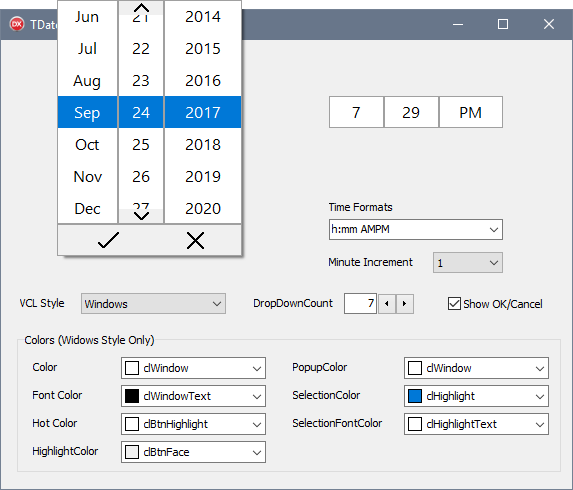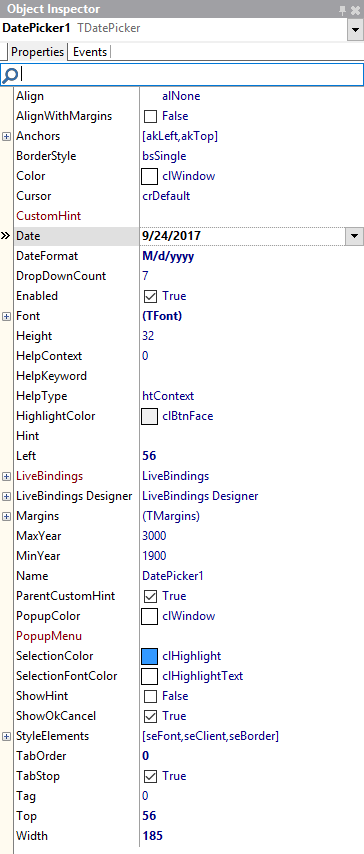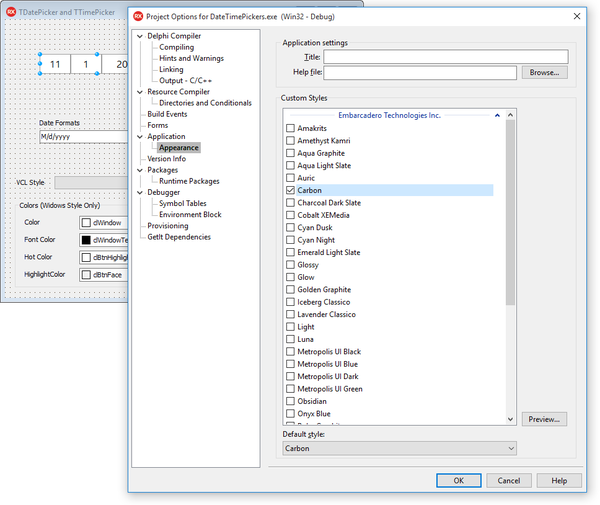Verwenden des Steuerelements zur Datumsauswahl
Nach oben zu VCL
Mit TDatePicker können Benutzer einen Datumswert aus einer Dropdown-Liste auswählen und die Werte für Tag, Monat und Jahr separat ändern. Die Auswahl kann mit den Pfeiltasten auf der Tastatur, durch Klicken mit der Maus auf die oberen oder unteren Elemente einer Liste oder auf die Pfeile oben und unten oder durch Verwenden des Mausrads geändert werden.
Sie können das Steuerelement anpassen, indem Sie das Datumsformat (wirkt sich auf die Anzeige der 3 Elemente aus), die Anzahl der Dropdown-Optionen für die Datumsauswahl, die minimalen und maximalen Jahreswerte sowie die Anzeige der Schaltflächen "OK" und "Abbrechen" ändern.
TDatePicker unterstützt VCL-Stile für Windows 10 und frühere Versionen von Windows.
Konfigurieren von Eigenschaften
Für TDatePicker können Sie die folgenden Haupteigenschaften konfigurieren:
- Mit der Eigenschaft Date legen Sie das Anfangsdatum fest, das im Steuerelement angezeigt werden soll.
- Mit der Eigenschaft DateFormat legen Sie das Format fest, in dem das Datum angezeigt werden soll. Sie können die Reihenfolge anpassen, in der TDatePicker die Elemente anzeigt (Monat/Tag/Jahr, Tag/Monat/Jahr, Jahr/Monat/Tag etc.). Sie können Doppelbuchstaben für Monat und Tag verwenden, um für einstellige Elemente eine führende 0 anzuzeigen. Mit
yyyyzeigen Sie den vollständigen Jahreswert und mityynur die beiden letzten Ziffern des Jahreswerts an.mmmzeigt die drei ersten Buchstaben des jeweiligen Monats undmmmmden vollständigen Monatsnamen an. Dasselbe gilt fürdd-Werte. - Mit der Eigenschaft DropDownCount legen Sie die Anzahl der Optionen fest, die in der Dropdown-Liste angezeigt werden sollen.
- Mit der Eigenschaft MaxYear legen Sie das letzte Jahr fest.
- Mit der Eigenschaft MinYear legen Sie das erste Jahr fest.
- Mit den Eigenschaften Color, HighlightColor, PopupColor, SelectionColor und SelectionFontColor legen Sie ein benutzerdefiniertes Farbschema fest.
- Mit der Eigenschaft Font können Sie die Schriftarteinstellungen anpassen.
Ändern von Stilen
Mit TDatePicker können Sie benutzerdefinierte Stile verwenden. Sie können einen Stil aus einer Vielzahl von VCL-Stylen auswählen und diesen Stil mit den folgenden Schritten übernehmen:
- Klicken Sie im Menü "Projekt" auf Optionen, um das Dialogfeld "Projektoptionen" zu öffnen.
- Klicken Sie im linken Bereich auf Anwendung, und wählen Sie Erscheinungsbild.
- Wählen Sie aus der Liste Benutzerdefinierte Stile einen Stil aus, und klicken Sie auf OK.